Deze tool is beschikbaar op elk Unix-achtig systeem. Als je een Linux-distro gebruikt, is deze al voorzien van de tool "datum". Hier leest u hoe u ervoor kunt zorgen dat uw systeem deze al heeft.
welke datum
Ik gebruik Manjaro Linux als mijn belangrijkste stuurprogramma en de "datum"-tool is al aanwezig op het systeem. Telkens wanneer "date" wordt uitgevoerd, wordt de tool aangeroepen vanuit de map "/usr/bin".
Laten we eens kijken naar het gebruik van deze simplistische tool!
Datum gebruik
De tool "datum" gebruikt de volgende opdrachtstructuur:.
datumVoer de opdracht "date" uit in de terminal.
datum
De output is redelijk begrijpelijk. Het is vrijdag 26 juli 2019 en de opdracht is uitgevoerd om 23:13:01 uur (12-uursnotatie) en de tijdzone is GMT +6.
Weergaveformaten
De tool "datum" gebruikt het tijd-/datumformaat van de huidige landinstelling, toch? Er zijn echter veel weergaveformaten die wereldwijd worden gebruikt. Als u de tijduitvoer in dat formaat wilt, kan "datum" dit doen.

De volgende opdracht drukt bijvoorbeeld de uitvoer af in ISO 8601-indeling:.
datum --iso-8601=seconden


Als u de uitvoer in RFC 3339-indeling wilt, gebruikt u de volgende structuur:.
datum --rfc-3339=seconden


Dezelfde commando's gelden voor het RFC 2822-formaat.
Formaatspecificaties
Als u wilt dat "date" op een specifieke datum werkt, gebruikt u de vlag "-d".
gedateerd "
"date" biedt verschillende weergave-opties. U kunt bijvoorbeeld uw eigen uitvoer definiëren!
datum +"Week: %V; Jaar: %y"
In deze opdracht toont de "%V" het huidige weeknummer en de "%y" de laatste 2 cijfers van het huidige jaar. Gebruik voor het volledige jaar de opmaak "%Y".
datum +"Week: %V; Jaar: %Y"
De lijst met formaatspecificaties is te lang om op te nemen. Hier zijn een paar interessante.
%d: Dag van de maand















Tijd voor bestandswijziging controleren
"date" is ongelooflijk veelzijdig. Deze tool kan ook worden gebruikt om de tijd te controleren waarop een bepaald bestand/map voor het laatst is gewijzigd.
datum -r
De tijdzone overschrijven
Wanneer de datum wordt uitgevoerd, wordt standaard de huidige tijdzone gebruikt. De tijdzone wordt ingesteld in de omgevingsvariabele TZ. De standaardwaarde van TZ is gedefinieerd in het bestand "/etc/localtime".
Door de waarde van TZ te wijzigen, kunnen we de datum forceren om de tijd van verschillende tijdzones weer te geven.
TZ=GMT+2 datum
TZ staat ook verschillende waarden toe. Regionale notaties zijn bijvoorbeeld ook toegestaan.

Raadpleeg de volgende directory voor alle beschikbare tijdzones:.
cd /usr/share/zoneinfo && ls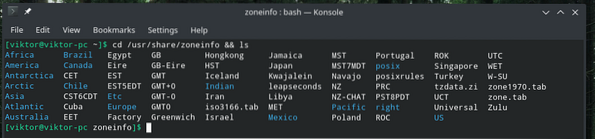
Het is ook mogelijk om de datum te vertellen om verschillende tijdstippen weer te geven.
# Toon huidige tijddatum -d nu

datum -d vandaag

datum -d gisteren

datum -d morgen

datum -d dinsdag

tijd -d laatste-dinsdag

datum -d volgende week

datum -d vorige week

datum -d volgende maand

datum -d vorige maand

datum -d volgend jaar

datum -d vorig jaar

Seconden berekenen
De "datum"-tool bevat ook deze interessante functie waarmee het het aantal seconden kan tellen vanaf de UNIX-tijdperk (00:00:00, 1 jan. 1970) tot de huidige tijd.
datum +%s
Het is ook mogelijk om de seconden van het tijdperk tot de opgegeven datum/tijd te berekenen.
datum -d "1975/01/31" +"%s"
Hoe zit het met het omzetten van tijdperk naar een datum?? Geef de epochewaarde gewoon door aan "date" en laat het zijn werk doen.
datum -d @123456789
Datum kan ook de dag van de week van de opgegeven datum bepalen.
datum -d "1999-01-31" +"%A"
Gebruik in scripts
Met al deze trucs kun je de mogelijkheden nu ook in je scripting implementeren. Hier heb ik slechts een paar manieren laten zien om "datum" in je scripts te gebruiken.
STARTTIME='datum'echo $STARTTIME

Met dezelfde methode is het ook mogelijk om een bestand aan te maken met de datum en tijd van aanmaak in de naam.
raak ~/Desktop/'date +%F' aan.tekst
Een vergelijkbare methode kan ook worden gebruikt om archieven te maken.
tar -czwf 'date +%F'-google-chrome-backup.teer.gz ~/.config/google-chrome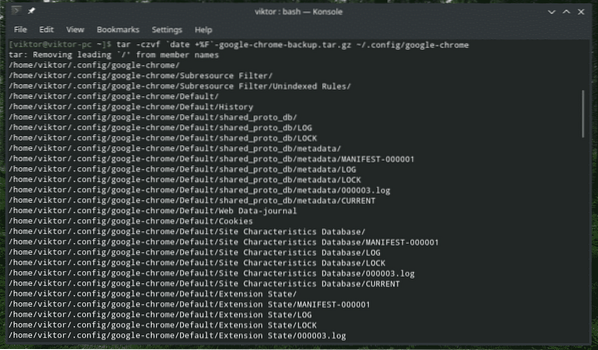

Datum en tijd wijzigen
"datum" kan ook worden gebruikt om de datum en tijd van het systeem te wijzigen. Als uw systeem ntpd en de juiste tijdzone gebruikt, hoeft u deze stap niet te doorlopen. Als het echter nodig is, zal het gebruik van de vlag "-set" het werk doen.
Voor het gebruik van deze vlag volgt de opdracht deze structuur:.
sudo datum --set=" Phenquestions
Phenquestions


